Dentro deste novo tutorial hoje vamos descobrir juntos como prever o tráfego no Google Maps usando um recurso integrado ao aplicativo, disponível para Android e iOS.
Como prever o tráfego no Google Maps para Android
Se você tiver um smartphone ou tablet equipado com o sistema operacional móvel do Google, Android, você pode ver o previsões de tráfego de uma rota específica a ser realizada em um dia específico de uma forma muito simples.
Vamos descobrir as etapas a seguir juntos:
- Pegue seu dispositivo Android, abra o aplicativo Google Maps, pressione no campo Pesquise aqui e digite o local a ser alcançado.
- Na próxima etapa, clique no botão indicações presente no canto inferior esquerdo e então ativar localização se solicitado.
- Neste ponto, pressione 3 pontos verticais presente no canto superior direito e escolha Definir hora de partida e chegada no menu que aparece.
- Na próxima tela, defina o dia e a hora da partida usando os itens apropriados e faça o mesmo na guia chegada. Confirme as opções inseridas pressionando definir canto inferior direito.
Google Maps irá mostrar-lhe uma previsão de tráfego visível na rota exibida no mapa. Então se for verde, significa que não haverá atrasos no tráfego; se é laranja, o volume de tráfego será médio; se é vermelho, provavelmente haverá atrasos no trânsito. Nesse caso, quanto mais escuro for o vermelho, mais lenta será a velocidade do tráfego ao longo da rota.
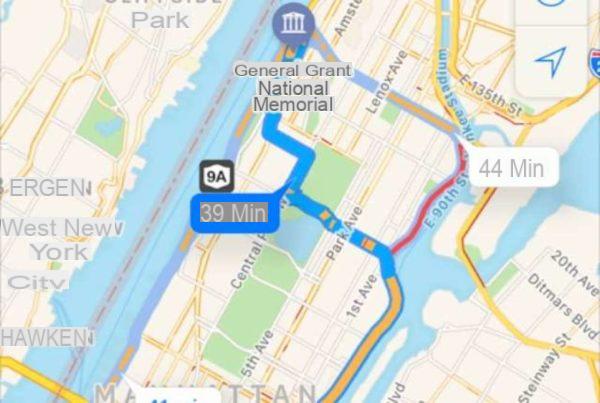
Como prever o tráfego no Google Maps para iOS
Dentro da aplicação de Google Maps por iOSInfelizmente, a função vista há pouco tempo no Android não está presente, mas neste caso você pode aproveitar as vantagens doApp Lembretes pré-instalado por Apple em seu sistema operacional móvel.
Dito isso, vamos descobrir juntos como explorá-lo:
- Primeiro você precisa habilitar o GPS no seu dispositivo iOS. Para fazer isso, pressioneícone de engrenagem presente na tela inicial para acessar o Configurações e então escolher Privacidade. Uma vez feito isso, toque em localização e trazer para cima ON a chave ao lado do item localização.
- Neste ponto, identifique o Google Maps e clique em seu ícone para abri-lo.
- Na próxima etapa, pressione Pesquise aqui na parte superior e digite o nome do destino a ser alcançado.
- Agora, pressione o botão indicações presente no canto inferior esquerdo e, em seguida, pressione 3 pontos verticais colocado no canto superior direito e escolha Compartilhe direções.
- Na tela que aparece, toque em Lembrete e então escolher opções.
- Ative a opção Me lembre um dia (através do apropriado alavanca presente à direita), pressione Aviso e defina o dia e a hora desejados.
- Neste ponto, pressione o item Elenco e selecione o item Lembrete presente na seção iCloud. Voltando à tela anterior, você também pode ajustar as outras opções, como o prioridade.
- Continue pressionando o item Lembrete no canto superior esquerdo, preencha o campo de texto inserindo a descrição do memorando (por exemplo, Viagem a Lucera) e confirme a adição tocando em Adicionar. Quando chegar a hora, toque na notificação recebida doApp Lembretes e então pressionouÍcone do Google Maps para abrir automaticamente o software de navegação e verificar o trânsito.


























